DaVinci Resolve è un software professionale utilizzato per l'editing video, la correzione del colore, la grafica animata e gli effetti visivi. È ampiamente utilizzato nell'industria del movimento, in particolare a Hollywood.
In precedenza, installare DaVinci Resolve su un PC Linux era un compito arduo, ma grazie allo script creato da Daniel Tufvesson, ora è più facile da installare. Lo script si chiama "MakeResolveDeb". È responsabile della generazione di un pacchetto deb che può essere utilizzato nel modo più semplice per installare qualsiasi pacchetto, proprio come un exe file sarebbe nel sistema operativo Windows. Inoltre, lo stesso script può essere utilizzato per rimuovere dal sistema il software DaVinci Resolve installato.
Installazione di DaVinci Resolve su Ubuntu
Prima di iniziare la nostra guida, assicurati che il tuo sistema Ubuntu sia aggiornato utilizzando i seguenti comandi:
sudo apt update sudo apt upgrade
Passaggio 1. Innanzitutto, dobbiamo installare i pacchetti richiesti necessari per installare il software DaVinci Resolve.
sudo apt install xorriso libssl1.0.0 ocl-icd-opencl-dev fakeroot
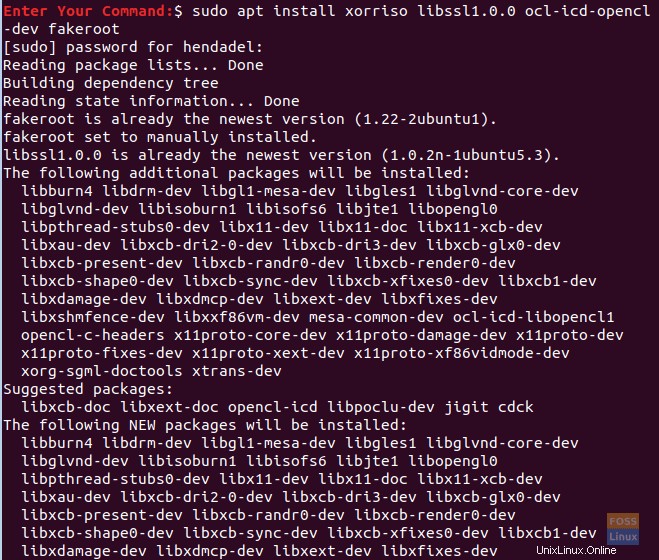
Passaggio 2. Apri il tuo browser web preferito.
Passaggio 3. Accedi al sito Web ufficiale di DaVinci Resolve e scarica il software DaVinci.
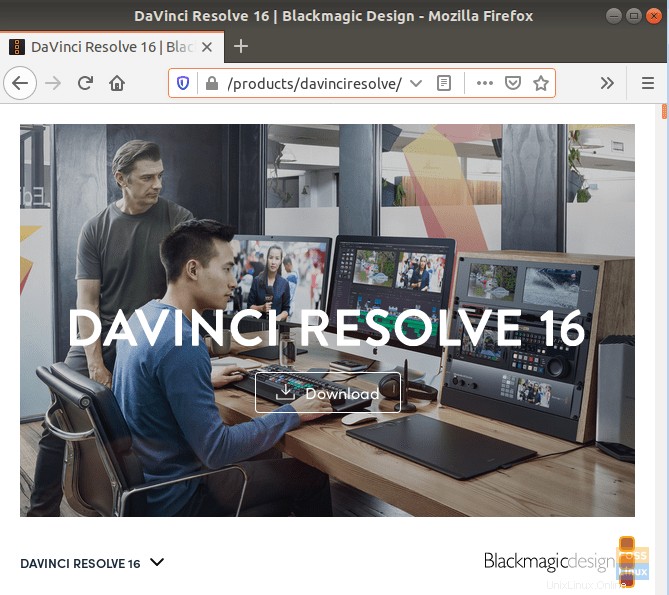
Passaggio 4. Scegli tra la versione gratuita di DaVinci Resolve e quella di DaVinci Resolve studio. (In questo tutorial abbiamo utilizzato la versione gratuita di DaVinci Resolve.)
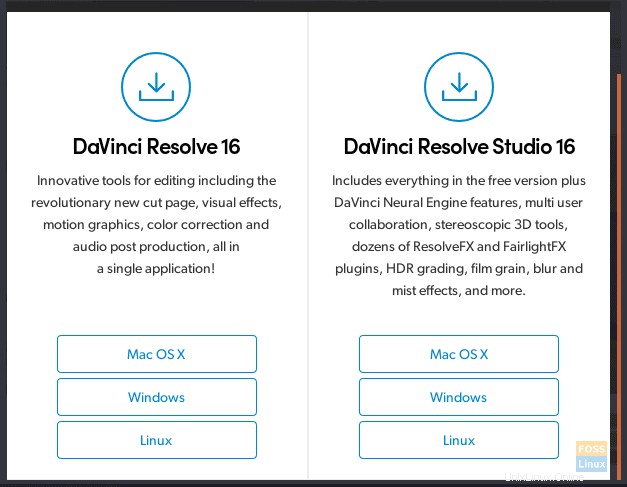
Passaggio 5. Per iniziare il download, devi registrarti con la tua email e inserire alcuni dettagli su di te.
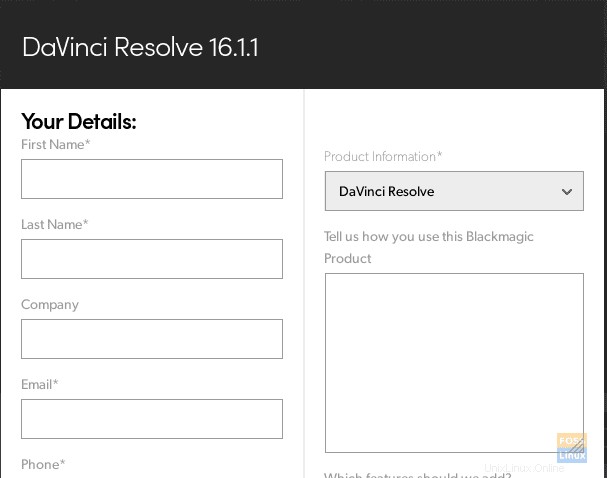
Passaggio 6. Salva il tuo pacchetto DaVinci Resolve.
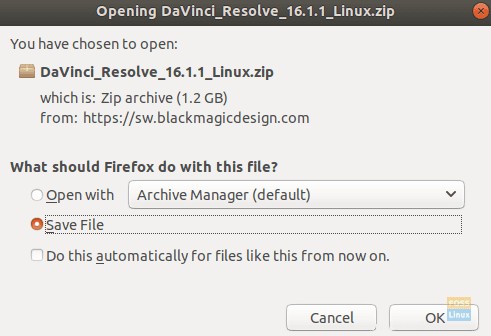
Nel frattempo, controlla l'avanzamento del download e, quando il download viene completato correttamente, vai al passaggio successivo.
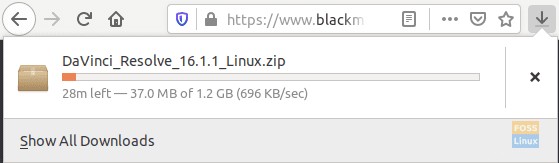
Passaggio 7. Ora scarichiamo lo script "MakeResolveDeb" da questo sito Web.
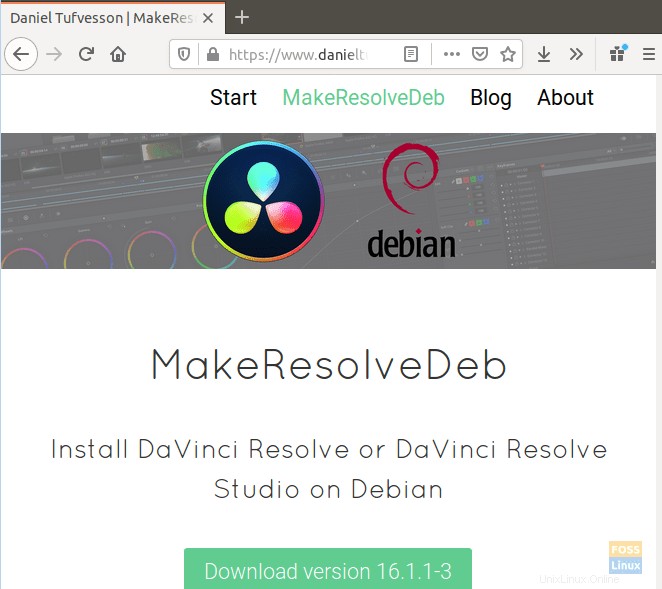
Passaggio 8. Salva lo script nella stessa directory di DaVinci Resolve.
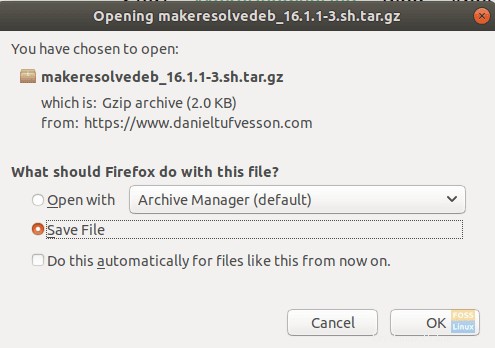
Passaggio 9. Dal tuo terminale, passa alla directory Download, quindi elenca il suo contenuto per assicurarti che i due download precedenti siano lì.
cd Downloads ls

Passaggio 10. Estrarre il DaVinci Resolve utilizzando il seguente comando:
unzip DaVinci_Resolve_16.1.1_Linux.zip
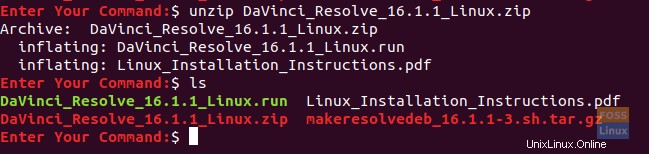
Passaggio 11. Estrarre lo script MakeResolveDeb e assicurarsi che lo script si trovi nella stessa directory di DaVinci Resolve.
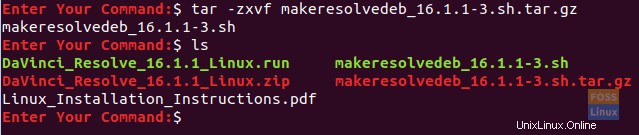
Passaggio 12. Ora esegui lo script per creare e generare il pacchetto deb DaVinci Resolve.
./makeresolvedeb_16.1.1-3.sh lite
Si noti che l'opzione "lite" sopra menzionata viene utilizzata per DaVinci Resolve gratuito. Nel caso tu abbia scaricato la versione studio puoi usare lo stesso comando di script e usare l'opzione “studio” invece di quella “lite” come segue:
./makeresolvedeb_16.1.1-3.sh studio
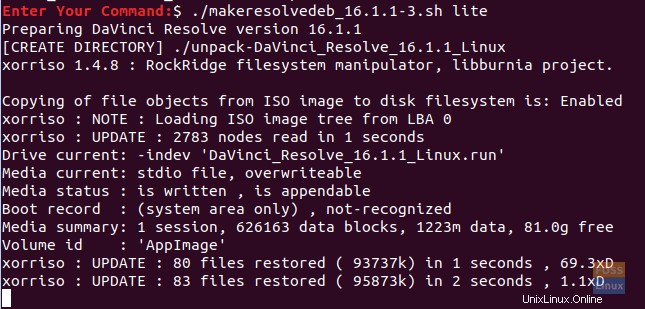
Rilassati, questo comando richiede del tempo per essere completato. Al termine del comando precedente, riceverai un messaggio come quello di seguito.
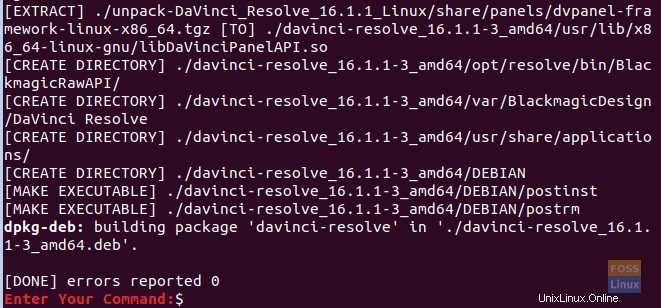
Passaggio 13. Successivamente, puoi installare DaVinci Resolve.
sudo dpkg -i davinci-resolve_16.1.1-3_amd64.deb
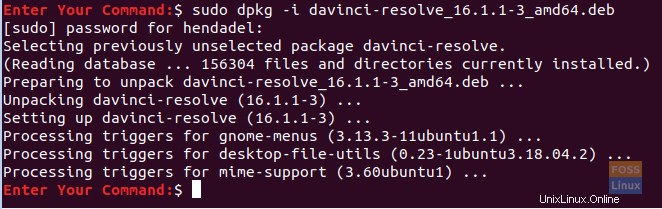
Passaggio 14. Dall'angolo in alto a sinistra dello schermo, apri la scheda Attività.
Passaggio 15. Cerca DaVinci Resolve e aprilo.
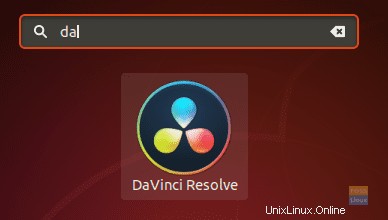
Passaggio 16. Divertiti con DaVinci Resolve!
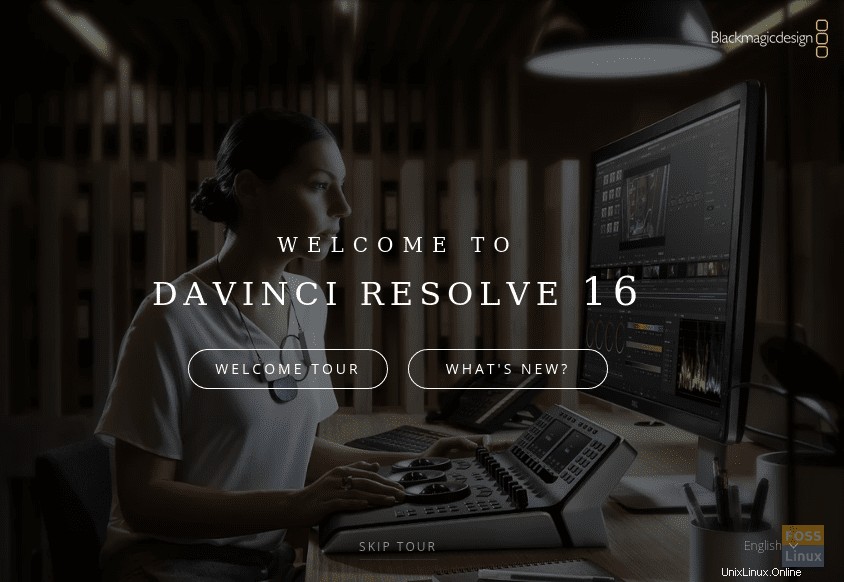
Riguarda la nostra guida all'installazione di DaVinci Resolve sulla tua macchina Ubuntu. Spero che ti piaccia creare contenuti multimediali eccellenti per il tuo progetto, che si tratti di video di YouTube o di un film che stai realizzando!